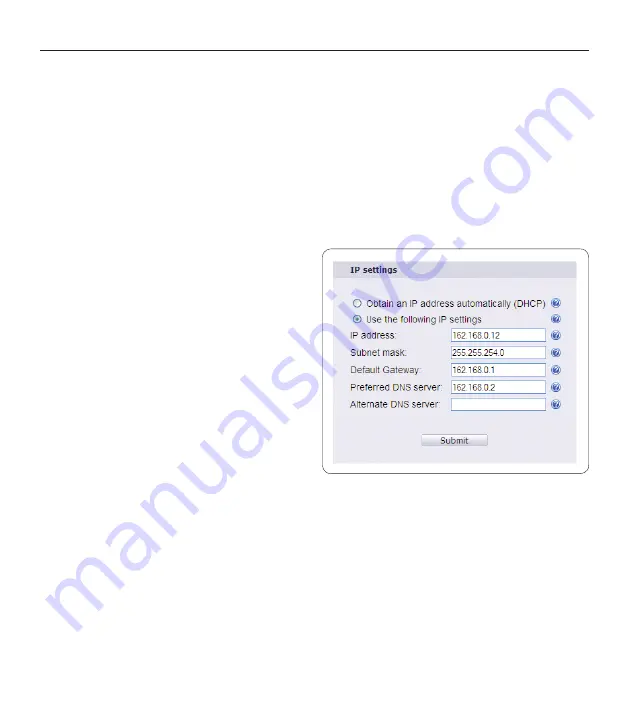
0
Benutzerhandbuch
3.7.2 Zuweisen einer statischen (fixen) IP-Adresse
D
Hinweis:
Bei der Erstinstallation der LAN Docking Station folgen Sie bitte den Anleitungen
im Kapitel
Installation
auf Seite 32.
E
Tipp:
Um die aktuelle IP-Adresse einer LAN Docking Station sowie deren MAC-Adresse
anzeigen zu lassen, schieben Sie ein Digital Pocket Memo 9600 oder 9620 in den Einschub
der LAN Docking Station und drücken dann gleichzeitig die Taste
MENU
und den
rechten
SMART-BUTTON
auf dem Digital Pocket Memo.
Um der LAN Docking Station eine statische IP-Adresse zuzuweisen, gehen Sie folgendermaßen vor:
Öffnen Sie die Konfigurationsschnittstelle
der LAN Docking Station entweder
durch Eingabe der IP-Adresse im Web-
Browser oder mit dem
LAN Docking Station
Administration Tool
.
Aktivieren Sie das Kontrollkästchen
USE
THE FOLLOWING IP SETTINGS
im Fenster-
ausschnitt der IP-Einstellungen (IP settings).
Geben Sie die IP-Adresse, die Sie der LAN
Docking Station zuordnen möchten, im Feld
IP ADDRESS
ein.
Geben Sie die Subnet-Maske für diese IP-
Adresse im Feld
SUBNET MASK
ein.
Geben Sie die IP-Adresse des Netz-Gateways
im Feld
DEFAULT GATEWAY
ein.
Geben Sie die IP-Adresse eines DNS-Servers im Netz im Feld
PREFERRED DNS SERVER
ein. Ein
DNS-Server muss nur dann angegeben werden, wenn Sie Ihren FTP-Server mit einem Domänen-
Namen im Fensterausschnitt der FTP-Einstellungen referenzieren (siehe
FTP-Einstellungen
auf Seite
37). Lassen Sie das Feld leer, wenn Sie keinen DNS-Server angeben möchten.
Sie können im Feld
ALTERNATE DNS SERVER
die IP-Adresse eines weiteren DNS-Servers
eingeben. Dieser alternative DNS-Server wird nur dann genutzt, wenn der andere DNS-Server nicht
verfügbar ist. Lassen Sie das Feld leer, wenn Sie keinen alternativen DNS-Server angeben möchten.
Klicken Sie auf die Schaltfläche
SUBMIT
unten im Fensterausschnitt der IP-Einstellungen, um
die Änderungen zu speichern. Die LAN Docking Station ändert ihre IP-Adresse sofort und
wird bei jedem Einschalten versuchen, diese statische IP-Adresse zu nutzen.
1�
2�
3�
4�
5�
6�
7�
8�
Содержание LFH 9160
Страница 142: ...142 Gebruikershandleiding ...
















































